WordPress에서 추천 이미지 크기 수정
추천 이미지는 블로그 게시물에 추가할 수 있는 가장 중요한 이미지 중 하나입니다. 추천 이미지가 중요한 이유는 WordPress에서 해당 이미지가 어떻게 사용되는지 때문입니다.
사람들이 소셜 미디어에 공유된 웹사이트 링크를 발견하면 가장 먼저 보게 되는 것은 추천 이미지와 게시물 제목입니다. 이는 귀하의 추천 이미지가 사람들이 소셜 미디어에서 귀하의 게시물을 클릭할지 여부에 영향을 미친다는 것을 의미합니다.
이 이미지는 웹 사이트에 설치하는 테마에 따라 또 다른 중요한 기능을 제공할 수도 있습니다. 기사로 연결되는 웹사이트 어디든 나타날 수 있습니다. 예를 들어 가장 많이 읽은 상위 5개 기사를 표시하는 사이드바가 있다고 가정해 보겠습니다. 사이드바에 해당 추천 이미지와 함께 게시물 제목을 표시할 수 있습니다.
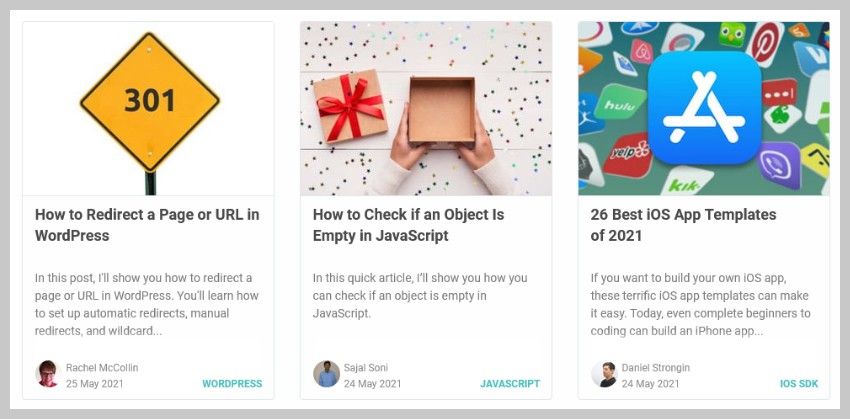
이렇게 하면 사이트가 시각적으로 더욱 매력적으로 보일 수 있으며 잠재적으로 해당 기사에 대한 클릭률이 높아질 수 있습니다.
일부 테마에는 기사 본문 내 주요 이미지가 표시되며, 대부분 게시물 제목 바로 아래에 표시됩니다. 여기에 표시된 주요 이미지 변형은 일반적으로 모든 이미지 중에서 가장 큰 크기를 갖습니다.
WordPress에서 추천 이미지 크기를 변경해야 하는 이유는 무엇인가요?
미디어 라이브러리에 이미지를 업로드하면 WordPress에서 자동으로 해당 이미지의 썸네일을 생성합니다. 현재 WordPress에서는 기본적으로 네 가지 이미지 크기를 생성합니다.
올바른 이름의 크기는 썸네일(150픽셀), 중간(300픽셀), 중간(768픽셀), 대형(1024픽셀)입니다.
버전 5.3에는 너비가 1536px 및 2048px인 두 가지 변형이 더 추가되었습니다. 기본적으로 WordPress 관리 대시보드를 통해 액세스할 수 없습니다. 일부 테마는 추천 이미지의 특정 크기를 정의할 수도 있습니다. 예를 들어 WordPress Twenty TwentyOne 테마는 게시물 제목 위에 표시되는 1568px 너비 변형을 생성합니다.
WordPress는 귀하가 사이트에 업로드하는 모든 주요 이미지에 대해 이러한 모든 변형을 생성합니다.
사용하는 테마에 따라 생성된 이미지 중 일부가 너무 클 수 있습니다. 예를 들어 내 게시물의 추천 이미지는 너비가 1250px로만 표시됩니다. 하지만 게시물에 액세스했을 때 WordPress에서는 여전히 1568px 너비의 이미지를 로드했습니다.
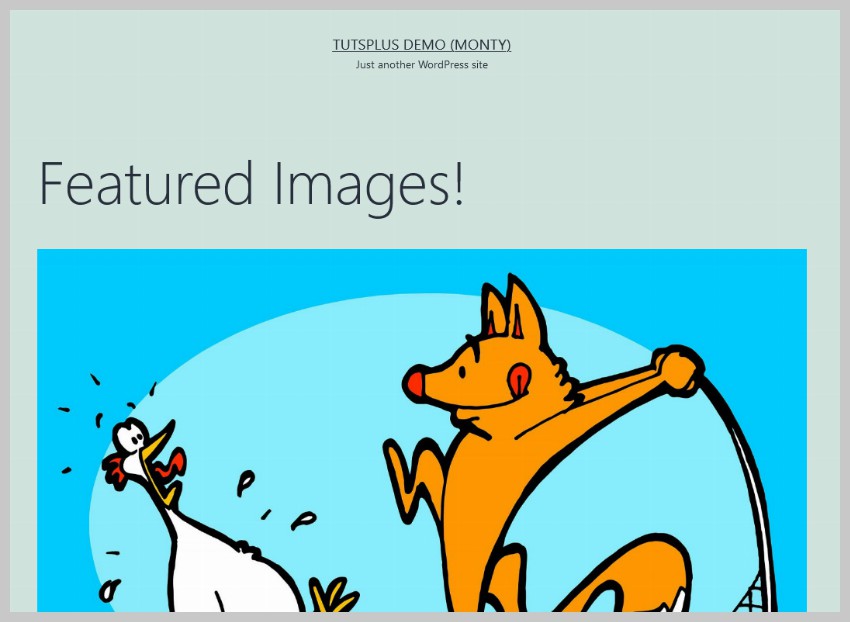
이미지가 클수록 파일 크기도 커집니다. 이는 귀하와 방문자 모두에게 리소스 낭비입니다. 추천 이미지를 최대 너비 1250픽셀로만 표시하는 경우에는 너비 1568픽셀의 추천 이미지를 생성할 필요가 없습니다.
추천 이미지 크기를 변경하면 저장 공간이 절약되고 방문자가 페이지를 더 빠르게 로드할 수 있습니다. 윈윈!
WordPress에서 추천 이미지 크기 변경
플러그인을 사용하지 않으면 WordPress에서는 설정 > 미디어 아래에 세 가지 다른 이미지 크기만 표시합니다. 크기는 Thumbnail, Medium, Large입니다. 이 세 가지 값만 변경하려는 경우 추가 플러그인을 설치하지 않고도 변경할 수 있습니다.
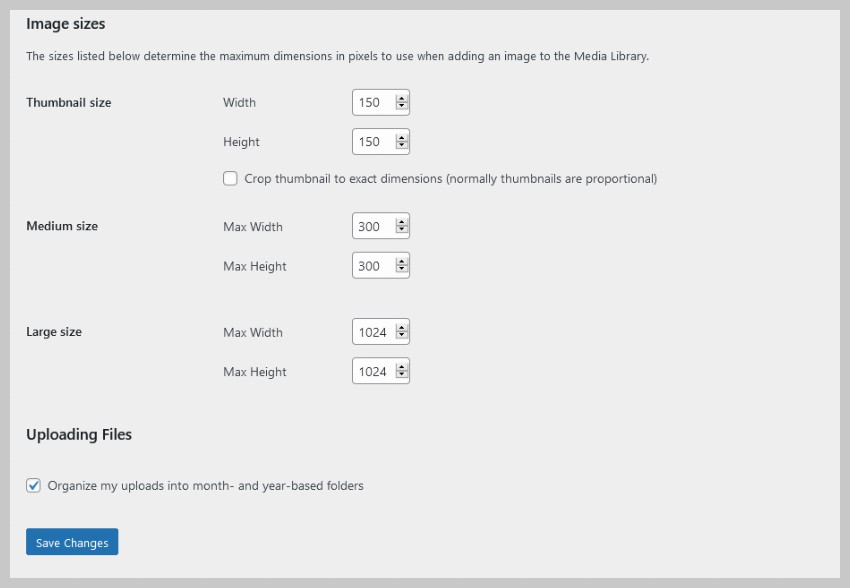
다른 이미지 변형의 크기를 변경하려면 테마 파일을 변경하거나 플러그인을 사용해야 합니다. Simple Image Sizes라는 플러그인을 사용하여 이를 수행하는 방법을 보여 드리겠습니다. 플러그인을 설치하고 활성화하면 아래와 같이 설정 > 미디어 페이지가 표시됩니다.

이제 다양한 이미지 변형에 맞게 치수를 간단히 지정할 수 있습니다. WordPress에서 해당 크기의 이미지를 생성하지 못하도록 너비와 높이를 0으로 설정하세요. 예를 들어 1536px 및 2048px 변형의 경우 너비와 높이를 0으로 설정했습니다.
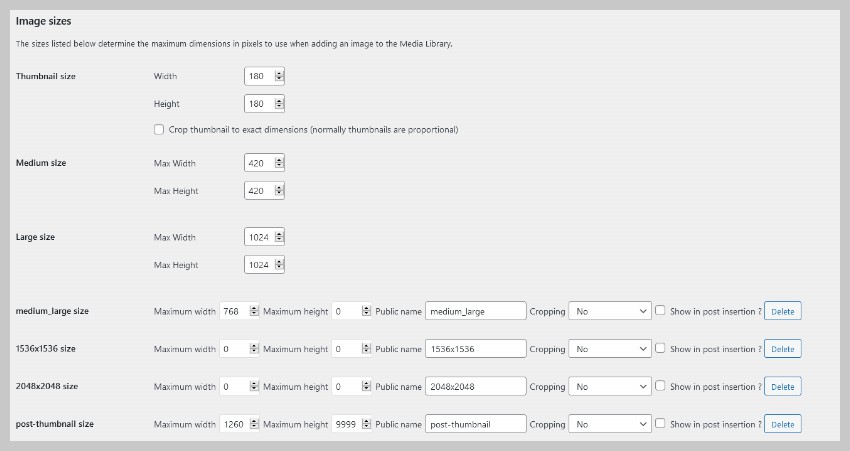
자신만의 크기를 지정한 후 변경 사항 저장 버튼을 클릭할 수 있습니다. 향후 미디어 라이브러리에 업로드되는 모든 콘텐츠는 설정한 크기에 따라 변형을 생성합니다.
지금 해야 할 마지막 일은 이전 이미지의 수정된 변형을 재생성하는 것입니다. Regenerate Thumbnails을 클릭하기만 하면 플러그인이 이를 수행합니다.
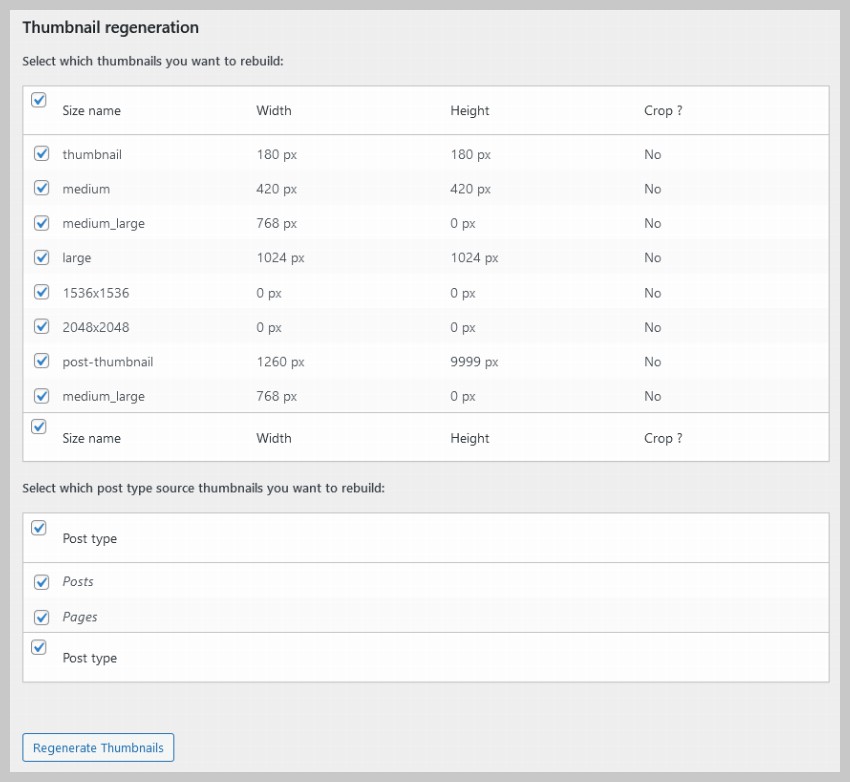
최종 생각
이 튜토리얼에서는 WordPress의 주요 이미지에 대한 몇 가지 중요한 측면을 간략하게 논의했습니다. 이것이 추천 이미지의 목적과 WordPress에서 추천 이미지의 크기를 변경하는 방법을 이해하는 데 도움이 되기를 바랍니다.
이미지 크기에 임의의 값을 입력하면 안된다는 점도 말씀드리고 싶습니다. 사이트에 표시되는 이미지의 가장 일반적인 크기를 확인하고 이에 따라 설정을 변경하세요.
위 내용은 WordPress에서 추천 이미지 크기 수정의 상세 내용입니다. 자세한 내용은 PHP 중국어 웹사이트의 기타 관련 기사를 참조하세요!

핫 AI 도구

Undresser.AI Undress
사실적인 누드 사진을 만들기 위한 AI 기반 앱

AI Clothes Remover
사진에서 옷을 제거하는 온라인 AI 도구입니다.

Undress AI Tool
무료로 이미지를 벗다

Clothoff.io
AI 옷 제거제

Video Face Swap
완전히 무료인 AI 얼굴 교환 도구를 사용하여 모든 비디오의 얼굴을 쉽게 바꾸세요!

인기 기사

뜨거운 도구

메모장++7.3.1
사용하기 쉬운 무료 코드 편집기

SublimeText3 중국어 버전
중국어 버전, 사용하기 매우 쉽습니다.

스튜디오 13.0.1 보내기
강력한 PHP 통합 개발 환경

드림위버 CS6
시각적 웹 개발 도구

SublimeText3 Mac 버전
신 수준의 코드 편집 소프트웨어(SublimeText3)

뜨거운 주제
 7697
7697
 15
15
 1640
1640
 14
14
 1393
1393
 52
52
 1287
1287
 25
25
 1229
1229
 29
29
 WordPress 기사 목록을 조정하는 방법
Apr 20, 2025 am 10:48 AM
WordPress 기사 목록을 조정하는 방법
Apr 20, 2025 am 10:48 AM
WordPress 기사 목록을 조정하는 4 가지 방법이 있습니다. 테마 옵션 사용, 플러그인 사용 (예 : Post Type Order, WP Post List, Boxy Sitture), 코드 사용 (Functions.php 파일의 설정 추가) 또는 WordPress 데이터베이스를 직접 수정하십시오.
 WordPress 차단 IP 용 플러그인은 무엇입니까?
Apr 20, 2025 am 08:27 AM
WordPress 차단 IP 용 플러그인은 무엇입니까?
Apr 20, 2025 am 08:27 AM
WordPress IP 차단 플러그인 선택이 중요합니다. 다음 유형을 고려할 수 있습니다. .htaccess : 효율적이지만 복잡한 작동; 데이터베이스 작동 : 유연하지만 효율성이 낮습니다. 방화벽 : 높은 보안 성능이지만 복잡한 구성; 자체 작성 : 가장 높은 제어력이 있지만 더 많은 기술적 수준이 필요합니다.
 WordPress 웹 사이트 계정 로그인
Apr 20, 2025 am 09:06 AM
WordPress 웹 사이트 계정 로그인
Apr 20, 2025 am 09:06 AM
WordPress 웹 사이트 계정에 로그인하려면 : 로그인 페이지를 방문하십시오 : 웹 사이트 URL Plus "/wp-login.php"를 입력하십시오. 사용자 이름과 비밀번호를 입력하십시오. "로그인"을 클릭하십시오. 검증 2 단계 확인 (선택 사항). 성공적으로 로그인하면 웹 사이트 대시 보드가 표시됩니다.
 WordPress에 오류가 있으면해야 할 일
Apr 20, 2025 am 11:57 AM
WordPress에 오류가 있으면해야 할 일
Apr 20, 2025 am 11:57 AM
WordPress 오류 해상도 안내서 : 500 내부 서버 오류 : 플러그인을 비활성화하거나 서버 오류 로그를 확인하십시오. 404 페이지를 찾을 수 없습니다 : Permalink를 점검하고 페이지 링크가 올바른지 확인하십시오. 흰색 사망 화면 : 서버 PHP 메모리 제한을 늘리십시오. 데이터베이스 연결 오류 : 데이터베이스 서버 상태 및 WordPress 구성을 확인하십시오. 기타 팁 : 디버그 모드 활성화, 오류 로그 검사 및 지원을 찾으십시오. 오류 방지 : 정기적으로 WordPress를 업데이트하고 필요한 플러그인 만 설치하고 웹 사이트를 정기적으로 백업하고 웹 사이트 성능을 최적화하십시오.
 WordPress의 헤더를 작성하는 방법
Apr 20, 2025 pm 12:09 PM
WordPress의 헤더를 작성하는 방법
Apr 20, 2025 pm 12:09 PM
WordPress에서 사용자 정의 헤더를 만드는 단계는 다음과 같습니다. 테마 파일 "header.php"편집. 웹 사이트 이름과 설명을 추가하십시오. 탐색 메뉴를 만듭니다. 검색 표시 줄을 추가하십시오. 변경 사항을 저장하고 사용자 정의 헤더를보십시오.
 WordPress 의견을 표시하는 방법
Apr 20, 2025 pm 12:06 PM
WordPress 의견을 표시하는 방법
Apr 20, 2025 pm 12:06 PM
WordPress 웹 사이트에서 댓글 활성화 : 1. 관리자 패널에 로그인하고 "설정" - "토론"으로 이동하여 "주석 허용"을 확인하십시오. 2. 주석을 표시 할 위치를 선택하십시오. 3. 주석을 사용자 정의합니다. 4. 의견을 관리하고 승인, 거부 또는 삭제합니다. 5. 사용 & lt;? php comment_template (); ? & gt; 주석을 표시하는 태그; 6. 중첩 된 주석 활성화; 7. 주석 모양 조정; 8. 스팸 주석을 방지하기 위해 플러그인 및 검증 코드를 사용하십시오. 9. 사용자가 그라바타 아바타를 사용하도록 권장합니다. 10. 참조 할 주석을 만듭니다
 WordPress 테마의 헤드 이미지를 변경하는 방법
Apr 20, 2025 am 10:00 AM
WordPress 테마의 헤드 이미지를 변경하는 방법
Apr 20, 2025 am 10:00 AM
WordPress의 헤더 이미지를 교체하기위한 단계별 안내서 : WordPress 대시 보드에 로그인하고 모양 & gt; 테마로 이동하십시오. 편집 할 주제를 선택하고 사용자 정의를 클릭하십시오. 테마 옵션 패널을 열고 사이트 헤더 또는 헤더 이미지 옵션을 찾으십시오. 이미지 선택 버튼을 클릭하고 새 헤드 이미지를 업로드하십시오. 이미지를 자르고 저장 및 자르기를 클릭하십시오. 저장 및 게시 버튼을 클릭하여 변경 사항을 업데이트하십시오.
 WordPress의 편집 날짜를 취소하는 방법
Apr 20, 2025 am 10:54 AM
WordPress의 편집 날짜를 취소하는 방법
Apr 20, 2025 am 10:54 AM
WordPress 편집 날짜는 세 가지 방법으로 취소 할 수 있습니다. 1. Post Date Disable 플러그인 설치; 2. functions.php 파일에 코드를 추가합니다. 3. WP_Posts 테이블에서 Post_Modified 열을 수동으로 편집합니다.




